公安交通管理电子监控记录综合系统使用手册.docx
《公安交通管理电子监控记录综合系统使用手册.docx》由会员分享,可在线阅读,更多相关《公安交通管理电子监控记录综合系统使用手册.docx(16页珍藏版)》请在冰豆网上搜索。
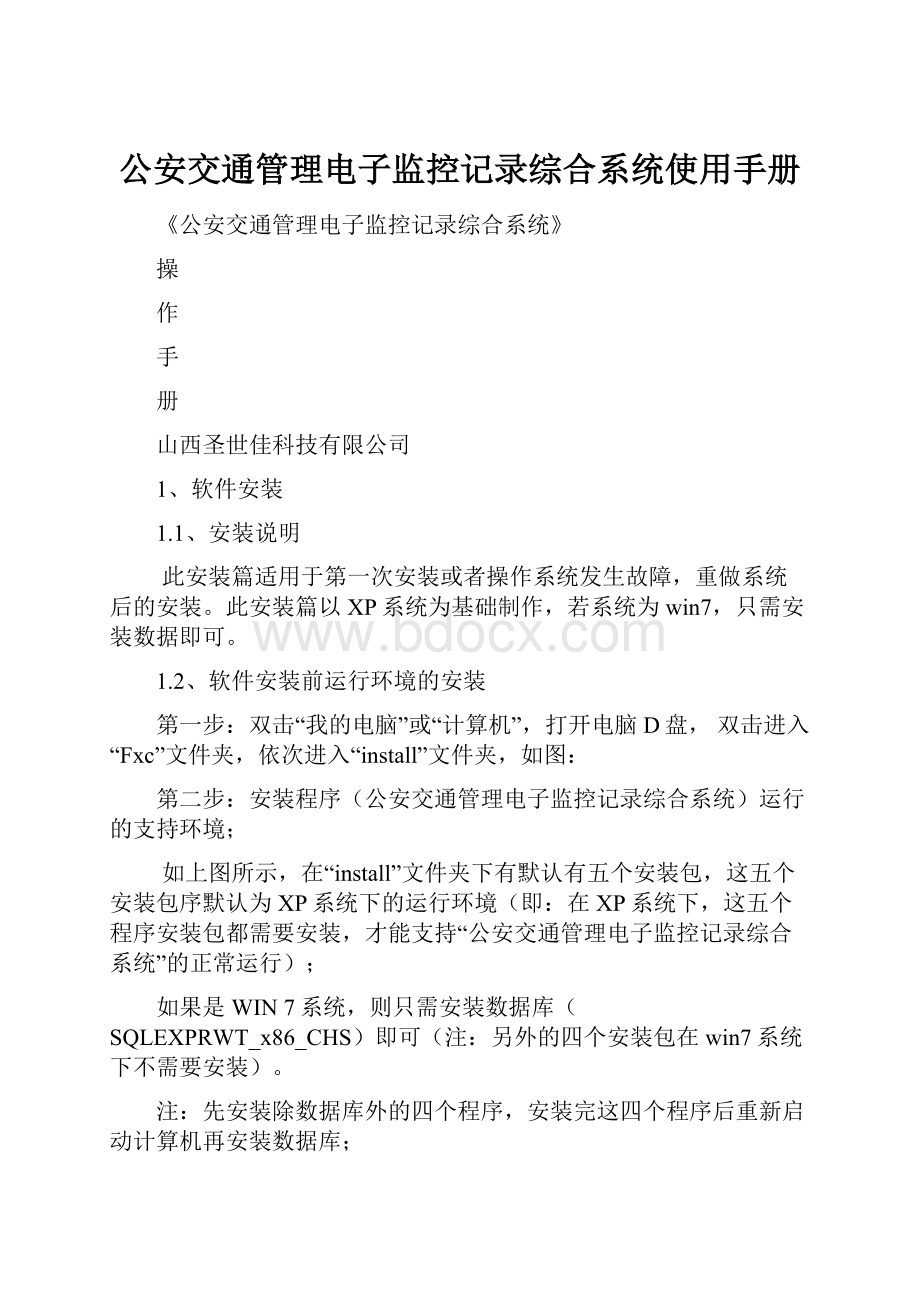
公安交通管理电子监控记录综合系统使用手册
《公安交通管理电子监控记录综合系统》
操
作
手
册
山西圣世佳科技有限公司
1、软件安装
1.1、安装说明
此安装篇适用于第一次安装或者操作系统发生故障,重做系统后的安装。
此安装篇以XP系统为基础制作,若系统为win7,只需安装数据即可。
1.2、软件安装前运行环境的安装
第一步:
双击“我的电脑”或“计算机”,打开电脑D盘,双击进入“Fxc”文件夹,依次进入“install”文件夹,如图:
第二步:
安装程序(公安交通管理电子监控记录综合系统)运行的支持环境;
如上图所示,在“install”文件夹下有默认有五个安装包,这五个安装包序默认为XP系统下的运行环境(即:
在XP系统下,这五个程序安装包都需要安装,才能支持“公安交通管理电子监控记录综合系统”的正常运行);
如果是WIN7系统,则只需安装数据库(SQLEXPRWT_x86_CHS)即可(注:
另外的四个安装包在win7系统下不需要安装)。
注:
先安装除数据库外的四个程序,安装完这四个程序后重新启动计算机再安装数据库;
注释:
1、“dotnetfx35”为“.NETFramework3.5”环境安装包;
2、“dotnetfx35langpack_x86zh-CHS”为“dotnetfx35”语言包;
3、“WindowsXP-KB926140-v5-x86-CHS”、“WindowsXP-KB942288-v3-x86”均为XP
系统补丁包,由于“WindowsXP-KB942288-v3-x86”补丁包安装完毕后有重
启电脑请求指令,所以建议第四步安装此补丁,省去了安装完毕后手动重启
脑安装数据库的麻烦。
安装注意步骤:
此为“dotnetfx35”的安装,只需选择“我已经阅读…”点击“安装”即可,其他不用选择;“dotnetfx35langpack_x86zh-CHS”的安装和此类似;
此为“WindowsXP-KB942288-v3-x86”补丁的安装(“WindowsXP-KB926140-v5-x86-CHS”的安装和此类似),需要注意的一点就是在选择“我同意”后安装过程中会出现上面图片的提示,只需选择“继续”即可安装完成,安装结束后点击“完成”电脑会自动重新启动,待重启后即可安装数据库“SQLEXPRWT_x86_CHS”;
数据库“SQLEXPRWT_x86_CHS”的安装:
首先安装完上面这4个安装包后重新启动电脑,然后再安装“SQLEXPRWT_x86_CHS”。
1、双击“SQLEXPRWT_x86_CHS”,运行数据库安装程序
2、选择“全新安装或向现有安装添加功能”
3、选择“我接受许可条款”、“下一步”
4、功能选择,只需选择“数据库引擎服务”、“管理工具-基本”,然后点击“下一步”
5、实例配置不做任何修改,直接选择“下一步”
6、服务器配置
首先选择“对所有SQLServer服务使用相同的账户(U)”如下图:
其次,在弹出的菜单中选择“账户名”下拉菜单,选择“NTAUTHORITY\SYSTEM”后点击“确定”,如下图:
上面两步设置好后选择“下一步”;
7、之后步骤不做任何修改,直接选择“下一步”直到安装完成后选择“关闭”;
1、在桌面左下角“开始菜单”“所有程序”中找到刚安装好的数据库并单击打开,如下图:
2、在打开的数据库弹出菜单中不做任何修改,直接选择“连接”
3、右键单击“数据库”,选择“附加”
4、在弹出的“附加数据库”菜单中选择“添加”,然后在“定位数据库文件”菜单中
找到D盘“Fxc”文件夹“Data”目录下的两个数据库文件:
Fxc.mdf和FxcChe.mdf
都添加进入“附加数据库”,如图:
5、添加完成后点击“确定”,运行后退出数据库程序,如图:
至此,《公安交通管理电子监控记录综合系统》系统的所有运行环境安装完成。
1.3、安装《公安交通管理电子监控记录综合系统》
打开IE浏览器,在地址栏中输入:
管理电子监控记录综合系统”软件下载界面,点击“安装”按钮,软件自动安装,待安装完
毕后在桌面上找到软件图标双击即可运行;
注:
系统安装过程中会弹出DOS批处理框(黑框窗口),批处理安装结束后系统会自动关闭,切勿手动关闭!
2、重装系统前软件备份
2.1、重装说明
重装操作系统之前必须先备份系统(公安交通管理电子监控记录综合系统)文件,确保过去记录保留,以免丢失;
重装操作系统前,如果操作系统还可以正常运行,那么按照下面方法进行备份,如果操作系统已经奔溃,无法正常进入,那么需要使用U盘启动或光盘启动,进入PE系统后进行备份;
2.2、软件数据备份
第一步:
打开系统服务,查找数据库服务并停止运行;
鼠标右键单击“我的电脑(计算机)”,选择“管理”,在打开的“计算机管理”
窗口中依次打开“服务和应用程序”、“服务”,在“服务”里找到名称为“SQL
Server(SQLEXPRESS)”的服务,右键单击选择“停止”;
第二步:
备份软件数据文件;
依次打开“我的电脑(计算机)”、“D盘”,找到“Fxc(文件夹)”对整个文件
夹进行备份;
最好备份到U盘或者电脑其他盘符底下,保证重装系统后备份的文件不会丢失;
第三步:
恢复软件数据;
等待操作系统重新安装,公安网注册成功后,把第二步备份的数据文件“Fxc
(文件夹)”直接拷贝到系统D盘;
注:
如果D盘已存在“Fxc”,则进行覆盖性操作;
第四步:
重装系统后软件的安装
参照软件安装部分
3、软件配置基础
3.1、基础知识
这是一个比较规范的文件名格式,大家可以做个参考。
大家可以参照原图片分析:
运行《公安交通管理电子监控记录综合系统》,进入主界面后左上角有个齿轮按钮
(如图),单击打开即可进行相关功能的增减。
3.2、配置部分
此配置部分主要讲解导入策略和导入定义的设置,仅可作为参考。
导入策略的设置,是为了把照片文件名里有用的信息尽可能多的导入到软件里,如:
违法时间、车辆类型、号牌号码、实测值等;导入定义里包含导入策略,在此基础上帮助操作人员把设备编号、采集单位、违法代码、地点等都一次性导入到软件里,节省操作人员繁琐重复的操作。
运行《公安交通管理电子监控记录综合系统》进入主界面后,鼠标单击左上角齿轮
按钮,选择打开“导入策略”,如图:
备注:
策略的配置,是为了把照片文件名中的有用信息(违法时间、号牌号码、号牌种类、实测值等)尽可能全的导入到软件中,由此可以看出,越规范的照片文件命名格式,越加能够减少操作人员的手动输入,进而提高工作效率,所以建议大家文件名命名不规范的图片,联系设备厂商进行修改。
图片文件名规范格式:
格式:
违法时间_实测值_号牌号码_号牌种类_其它.jpg
说明:
1.违法时间中不能加入其它字符,包含年月日时分秒
2.号牌号码、号牌种类为空时什么也不加,但不能省略两边的分隔符“_"
3.号牌种类可以是代码也可以是颜色文字
4.其它可以加想要的信息,也用分隔符分开
例如:
095311_89_晋B88888_01_1.JPG
095311_89_晋B88888_01_2.JPG
095311_89___1.JPG
095311_89___2.JPG
1增加一条新策略
鼠标左键单击
2策略命名
给新增的策略命名,命名方式,建议为:
以前端抓拍设备型号或厂家名称命名,如果是同一条路上流动和固定都有,可以在此命名基础上加上流动、固定两字,以便于区分。
3分隔符的使用
分析照片文件名,如果有分隔符,鼠标左键单击“应用”窗口,会出现如图标志
,代表应用此项功能,后边设置和此一致,使用某项功能,必须在此项功能前点选“√”。
如果图片中没有分隔符,那就不用使用此功能了。
分隔符的功能:
分隔符是为了把违法时间、实测值、号牌号码、号牌种类等加以区分,便于直观的分辨出来,我们对拥有分隔符的照片文件名进行分组,分组以分隔符为依据,从1开始计数,如:
备注:
分隔符的类别,一般有下划线“_”(输入方法:
在英文输入状态下,按键盘Shift键加减号键即可输入)、减号“-”(输入方法:
直接在键盘上按减号键输入即可)、点“.”(输入方法:
在英文输入状态下,按键盘句号键输入)。
小技巧:
电脑中复制一个文件的快捷键为:
Ctrl+C键;粘贴文件的快捷键为:
Ctrl+V;所以大家在觉得输入分隔符麻烦的情况下,可以把文件名中的分隔符复制出来,然后在分隔符输入窗口同时按住Ctrl和V键把复制的分隔符粘贴过来。
4号牌号码与实测值的配置
备注:
号牌号码与实测值的配置分两种情况,即是否应用分隔符,如提示:
“应用+开始位+长度+其它(应有分隔符:
应用+开始组+开始位+其它)”中所示,加不加分隔符,大家可以根据实际情况来分析照片的文件名(比如:
在有些设备导出来的照片中,照片文件名里只有违法时间,没有号牌号码和实测值,这样的文件名大多不使用分隔符,这时候就不使用分隔符这项功能,具体操作请参考后边实例)。
此处,以基础知识处的照片文件为例:
照片文件名:
115119_66_晋BP9180_1.jpg
(如图)
根据对照片文件名的分析,在照片文件名里包含了违法时间、实测值、号牌号码,并且这些数值之间用下划线“_”加以区分,所以我们应该采用:
所以,在第三步分隔符出选择使用此功能,并填写分隔符,如图:
在照片文件名中,通过分析可以得出下面结论:
应用
开始组
开始位
号牌号码
第三组
第一位开始有效
实测值
第二组
第一位开始有效
如下图这样填写即可:
5违法时间的配置
注:
违法时间的配置,同样也分两种情况,即是否应有分隔符。
具体情况我们后边以实例解释。
此处以基础知识处的照片文件为例:
照片文件名:
115119_66_晋BP9180_1.jpg
(如图)
根据对照片文件名的分析,在照片文件名里包含了违法时间、实测值、号牌号码,并且这些数值之间用下划线“_”加以区分,所以我们应该采用:
所以,在第三步分隔符出选择使用此功能,并填写分隔符,如图:
在照片文件名中,通过分析可以得出下面结论:
应用
开始组
开始位
违法时间
第一组
第一位开始有效
所以,如图这么填写:
年、月、日、时、分的填写:
根据上边提示:
第一选项为开始位,第二选项为长度,自动去掉非数字字符
通过分析照片文件名:
115119_66_晋BP9180_1.jpg可得出:
应用
开始位
长度
年
第一位
4
月
第五位
2
日
第七位
2
时
第九位
2
分
第十一位
2
如下图这么填写:
运行《公安交通管理电子监控记录综合系统》进入主界面后,鼠标单击左上角齿轮按钮,选择打开“导入定义”,如图:
导入定义的目的就是为了对照片违法地点、采集单位、采集设备、设备编号等信息的批量补全,节省操作人员的重复输入,提高工作效率。
1增加一条新定义
鼠标左键单击
2给定义命名
此处命名原则:
以实际路口路段命名,当导入图片时,看到定义名称就能够明白是哪个路口路段为佳。
3定义的配置
当给新定义命名后,导入定义窗口就会自动出现采集单位、违法地点、违法代码、信息来源、设备编号、导入策略的可选框,只需在对应的应用前面点选对勾,在应用后面选择正确的信息即可,如下图,供参考:
设备编号:
如果录入的是测速,必须选择对应的设备编号;
采集单位:
在后边下拉框里选择自己正确的采集单位;
违法地点:
在后边下拉框里选择正确的违法地点,如果具体到公里和米,在选择正
确的违法地点后会有公里和米的填写框出现,在前面点选对勾,填写所
需公里和米即可,如果是流动测速,公里和米不确定的情况下,此处可
以空着不填,在系统里图片导入的时候第三步批量点选修改即可;
违法代码:
超速一般默认选择“13521/驾驶中型以上载客载货汽车…”,如果是录入
违法停车,则选择相应的违法代码即可;
信息来源:
即采集回来的照片是属于那种采集设备(固定、流动、其他等);
导入策略:
这一步必须选择自己前面针对新增加的数据定义的策略,否则导入的违
法时间等信息会出现错误等。
运行《公安交通管理电子监控记录综合系统》进入主界面后,鼠标单击左上角齿轮按钮,选择打开“路段限速”,如图:
路段限速是针对确定的路段进行限速设置,设置好后系统会根据每张违章图片的实测值来判断超速情况,以及该采用哪个违法代码,节省了操作员判断时间,提高了工作效率。
1增加一条新限速
鼠标左键单击
2选择道路
增加新的限速后,可以在“道路”下拉框里选择你需要的限速道路,当选定道路后“违法地点”会自动变更为所选道路名称。
备注:
地点越详细优先权越高,比如同一条道路,有不同的几个测速点,正常情况下对这条道路大车和小车有固定的限速值,如果在这条道路上特定的另一个地点大小车限速有变动,那我们则需要定义两条限速,一条为固定的限速值,另一条为特定公里、米处的限速值。
3设定限速值
直接在对应的填写框里输入限速值即可,如果对五轴及以上货车和七座及以上营运客车有特定的限速值,以实际限速为准,填写即可,如果没有对五轴及以上货车和七座及以上营运客车限速有规定,那么这两类型车的限速应该和大车限速值相同。
①、不规范照片文件名命名方式的导入实例:
照片文件名:
a5119.66-晋BP9180_1.jpg
通过对上述文件名的分析,我们依旧可以判断出文件名中包含了违法时间、实测值、号牌号码,但是分隔符却出现了多种(“.”、“_”、“-”),所以我们在增加策略的时候不能使用分隔符这项应用,所以我们应采用:
应用+开始位+长度+其他
备注:
开始位就是指开始的数值在文件名中第几位,从1开始计数,标点符号也包括在计数范围内;长度是指某一项占用了几位,比如实测值占用了两位,所以长度为2。
分析数据如下:
应用
开始位
长度
号牌号码
18
7
实测值
15
2
违法时间
2
12
应用
开始位
长度
年
1
2
月
3
2
日
5
2
时
7
2
分
9
2
按照以上数据,在相应的应用处打对勾,并填入对应框中即可。
备注:
有些违章图片照片文件名中可能并不包含号牌号码等,只需在填写的时候忽略掉相应应用即可。
但是照片文件名中包含的信息越多,在导入系统后操作人员所需手动输入的信息越少,工作效率也会越高,所以还是建议大家联系设备厂商,参考前面图片文件名规范格式进行相应的改动。
②、违法停车策略的设定:
违法停车需要三张照片才能够进行处罚,在定义违法停车策略的时候,只需要添加一条新的策略,给策略命名(如:
违停),选择“同记录辨别”应用即可,开始位为定义为1,长度定义为3,如下图:
违法停车“导入定义”的定义和超速的定义差不多,如果违法停车地点不确定,可以在“导入定义”里不选择“违法地点”,“违法代码”选择相应的违法停车代码即可,“导入策略”里必须选择刚才定义的违停的策略。
违法停车三张照片的修改(三张照片为一条记录):
选择这三张照片,然后重命名,命名为“001”,接下来的照片命名方式一次类推:
002、003…
如图:
小技巧:
重命名快捷键为F2,在选中三张照片后直接点击键盘F2,即可直接输入重命名的名称,如001。
4、软件配置
4.1、单机版设置步骤:
①、菜单权限
添加一个新的普通账户,最好是大队中队简称命名,比如鼓楼中队,则用户名给设置为glzd;
②、系统设置
综合平台用户名、综合平台密码、常用车辆前缀、使用单位、本机是否保留最终记录、序号;
③、采集单位
进入后获取相关信息,把采集单位代码复制下来;
④、系统设置
默认采集单位代码;
⑤、地点代码
进入后获取地点代码,把用到的地点使用处点选对勾,如果有对应的路段路口,也需在使用处点选对勾;
⑥、违法代码
进入后最上边有违法代码勾选快捷键,根据实际勾选,个别的在下边列表里找到后在使用处勾选;
⑦、路段限速
根据实际情况,来设置路段限速信息
⑧、设备编号
根据实际情况,输入设备编号后获取相关信息,并在使用处点选对勾;
设备编号为18位的一串数字,结构如下:
12位的大队代码+测速设备03+4位的设备编号;
以上八个步骤设置完成后,则需根据实际照片来设置策略和导入定义!
4.2、网络版的设置步骤:
网络版相较于单机版,多了一部分功能,是在单机版的设置基础上再多加设置一部分内容即可;
②、系统设置
终结后上传=1;
终结后是否上传图片=1;
滤远程特车=1;
4.3、单机版审核端设置步骤:
单机版审核端设置是在网络版设置的基础上再多加设置一部分内容即可;
②、系统设置
显示审核=1;
告知记录审核=1;
本机是执行审核计算机=0;
本机是执行入网计算机=1;
本机是执行告知打印计算机=1;
本机是执行确认计算机=1;
下载采集单位列表:
填写正在使用的采集单位代码(空为下载所有,采集单位代码之间用“/”分割);
4.4、审核计算机设置步骤:
审核计算机是单独的一台客户端,需要对新装的软件进行设置;
①、系统设置
显示审核=1;
告知记录审核=0;
本机是执行审核计算机=1;
本机是执行入网计算机=0;
本机是执行告知打印计算机=0;
本机是执行确认计算机=0;
下载采集单位列表:
无需填写(空为下载所有,采集单位代码之间用“/”分割);
②、修改C盘->windows文件夹->fxc.ini配置文件
把“FxcServerHost=;
5、软件常见问题
5.1、系统启动前常见问题
问题一:
卡在检查更新步骤不动
解决思路:
一般是由于操作系统文件丢失或损坏造成,可以尝试把后台入网服务结束后到控制面板卸载软件试试,如果软件无法卸载,则需直接删除软件安装目录,然后重新下载软件;
软件安装目录的查找:
在系统服务里找到后台入网服务,打开属性查看服务所在路径,分析软件安装路径,一般安装于2.0文件夹下,删除此文件夹下所有文件即可。
问题二:
卡在检查数据库步骤不动
解决思路:
首先检查数据库文件是否存在(D盘data文件夹下),依次打开后台数据库,查看数据库里各类表是否存在或能否打开;如果数据库文件丢失或损坏,则需重新拷贝的新的数据库,原有数据全部丢失,也需重新设置系统参数。
,
问题三:
提示授权到期
解决思路:
授权到期,可分为三种情况,如果操作系统右下角时间不对,公安网网络断开,服务器实际授权期限到期,则会出现此类提示,依次排除即可。
程序主界面:
5.2、进入软件后常见问题
导入识别:
问题简述:
选择预定义后报错,索引超出数组界限…
解决思路:
退出后再次导图片试试,如果仍旧提示如上错误信息,那就是由于引用的导入策略不对!
造成这种错误的原因,可能是当初设置的时候到如今,照片文件名命名规则发生变化,需仔细检查照片文件名和策略,改正即可。
待后台获取:
问题简述:
数据停留在待后台获取不动,无法进入带辨别
解决思路:
数据停留于待后台获取不动,只需把数据后台转前即可;
待获取、待辨别:
问题简述:
进入待获取补全车辆信息后,系统提示综合平台异常或者综合平台密码错误
解决思路:
提示里已经明确说明原因,如果是综合平台异常,只能等平台正常后再操作,如果提示综合平台密码错误,则需要修改综合平台密码,修改完成后记得账号解锁!
是告知待确认:
问题简述:
确认入网记录的时候,系统提示远程服务器无法连接,请稍后再试..
解决思路:
这个问题见于安装网络版软件客户端,这是由于本地服务器网络中断而造成,可能是断电后服务器没有重新开机,或者是由于服务器公安网断开导致,检查服务器即可解决问题。
待后台入网:
问题简述:
数据停留待后台入网不动
解决思路:
先检查系统进程里后台入网服务(FxcRuWangService.exe)是否存在,如不存在,则重新启动软件,激活后台入网服务,观察服务是否会几分钟后自动关闭;后台入网服务开启后自动关闭,常见于XP系统,一般都是由于操作系统问题导致,可以尝试把软件卸载干净,包括后台入网服务(卸载后台入网服务需要编写批处理bat命令:
服务所在路径\FxcRuWangService.exe–upause),然后重新安装软件试试,如果问题依旧,则需重新安装操作系统,推荐安装成win7。
有些时候,数据停留后台入网不动,是由于电脑长时间不关机(几天不关机)导致,可以重启电脑后试试。
出错待前台入网:
问题简述:
出错信息提示文字信息入网失败、无法获取告知单号等
解决思路:
进入后重新开始入网,根据出错信息提示来操作,常见的文字信息入网失败、无法获取告知单号是由于公安网综合平台异常导致,等正常后重新入网即可;如果提示驾驶人信息已变更,则需修改当前记录,把记录返回到待获取步骤,用F9重新获取车辆车主信息后再次辨认入网。